Windows10をクリーンインストールしたあとに、PCに付属していたMicrosoft Office 2010をインストールしたら、ライセンス認証の回数が上限に達していると出て認証ができないケースにあたりました。戻って電話認証も選ぶことができません。
間違いなくそのPCに付属しているプロダクトキーなので、調べるとそういうケースがあるようで、電話認証の番号にかけて確認IDを入力するとちゃんとライセンス認証できました。
なぜか回数が上限に
もともとWindows7搭載PCだったので、購入時に付属していたのはMicrosoft Office Home and Business 2010 でした。
メーカー製のWindows7から10にアップグレードして利用していたのですが、いろいろ調子が悪くなり使用状況からメーカー付属ソフトウェアは一切必要ないということで、Windows10(バージョン1803)をクリーンインストールすることになりました。
Microsoft Officeは必要なので、付属品のMicrosoft Office Home and Business 2010 のインストールディスクとプロダクトキーでインストールしたのですが、その後のライセンス認証が通りません。こんなメッセージが出ています。
指定したプロダクトキーで行ったライセンス認証の回数が、マイクロソフト ソフトウェア ライセンス条項で既定された上限に達しているため、Microsoft Office Home and Business 2010 に対するライセンス認証を実行できません。
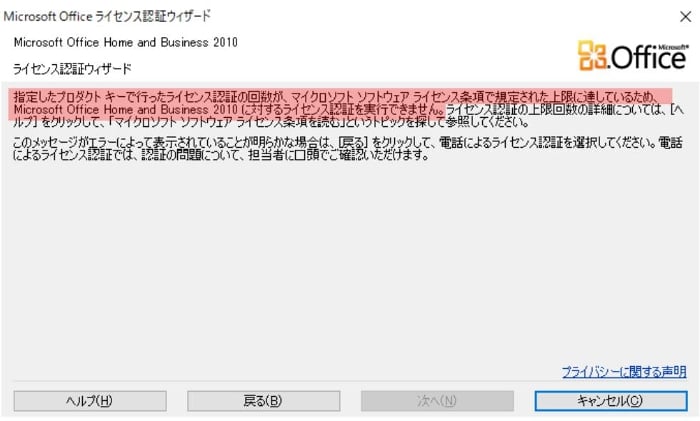
電話認証も日本が選べない
画面の説明の通り、今の画面を戻って電話によるライセンス認証の方を選ぶと、こんどは国/地域の選択のプルダウンが選択できず、電話によるライセンス認証手続きは、この製品ではサポートされておりません。と出ていつものように電話番号を表示させることができまでん。
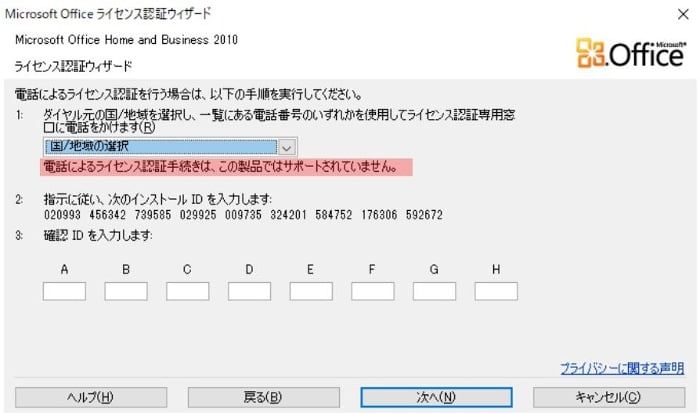
電話番号はこちら
検索しますと、このケースはよくある現象のようでマイクロソフトが国/地域別の電話によるライセンス認証の電話番号を表示するページを用意していました。
このページで「日本」を選択した番号がこちらです。
|
国/地域 |
携帯電話または有料電話 |
無料電話番号 |
|
日本 |
+81 3 6831 3460 (東京) |
0120 801 734 |
ライセンス認証できた
電話番号がわかればインストールIDはPCの画面に表示されているので、いつものように電話機のキーを押して、そのあと確認IDを入力してライセンス認証を完了させることができました。
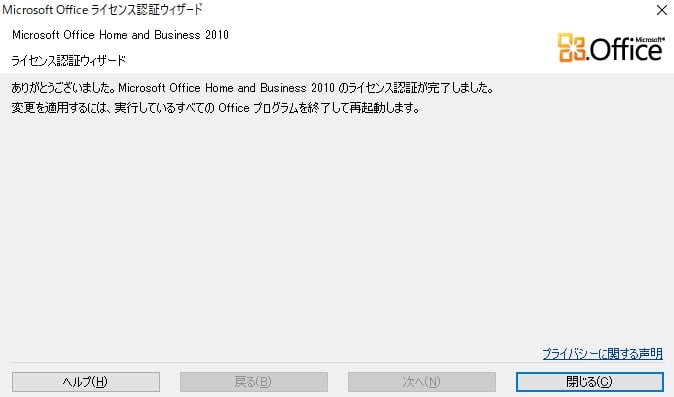
クリーンインストールが原因か
何が原因でこの現象が起こるのか不明ですが、どう考えてもWindows10をクリーンインストールしてOffice2010をインストールしようとしたのが原因だとしか考えられません。
こういう事があると知っていれば落ち着いて対処できますが、知らなければ最新のOfficeを新規に用意してしまうかもしれません。それが狙いかもしれませんが。

